Вход в Chromebook иногда может превратиться в кошмар. Ваш ноутбук может выдавать всевозможные предупреждения о том, что не может проверить ваш пароль. Самое неприятное то, что вы знать вы вводите правильный пароль, но почему-то система его не распознает.
Вот несколько примеров сообщений об ошибках, которые вы можете получить, когда ChromeOS не может распознать ваш пароль:
- К сожалению, ваш пароль не может быть проверен.
- Неправильный пароль. Попробуйте снова.
- Ваше имя пользователя или пароль не могут быть проверены в этой текущей сети.
- Ваша учетная запись могла быть удалена или отключена.
- Не удалось найти ваш аккаунт Google.
Почему мой Chromebook не принимает мой пароль?
Если ваше интернет-соединение нестабильно, ваш Chromebook не сможет подключиться к серверам Google для проверки вашего пароля. Если службы Google не работают, процесс проверки пароля завершится ошибкой. Убедитесь, что вы вводите правильный пароль; может быть, где-то есть опечатка.
Что делать, если Chromebook не принимает правильный пароль
Быстрые исправления
- Используйте свой старый пароль. Если вы недавно изменили свой пароль Google, попробуйте войти в систему, используя старый пароль. Напоминаем, что если вы измените пароль на другом устройстве, содержимое вашего Chromebook останется зашифрованным со старым паролем.
- Введите свой полный адрес электронной почты в поле для имени пользователя.
- Просмотрите в качестве гостя пару минут. Затем проверьте, можете ли вы войти в систему.

- Убедитесь, что вы используете правильные языковые настройки клавиатуры. Отключите Caps Lock.
Проверьте ваше соединение
Убедитесь, что ваше беспроводное соединение надежное и стабильное. Отключите роутер и оставьте устройство выключенным на одну минуту. Затем снова подключите его и проверьте, можете ли вы войти в систему.
Если проблема не исчезнет, отключите все устройства, подключенные к сети Wi-Fi, кроме Chromebook. На экране входа перейдите к Область состояния, и выключите Wi-Fi. Затем подключитесь к другой сети, например к Мобильная точка доступа. Или переключитесь на другое соединение и попробуйте еще раз.

Если вашему Chromebook не удается подключиться к мобильной точке доступа, используйте это руководство по устранению неполадок решить проблему.
Выйти из учетной записи Google на всех устройствах
Ваш пароль Chromebook совпадает с паролем Google. Попробуйте войти в свою учетную запись Google на другом устройстве. Если вы уже вошли в свою учетную запись Google на других устройствах, выйдите из системы на всех устройствах. Затем проверьте, принимает ли ваш Chromebook ваш пароль.
Добавить новый профиль пользователя
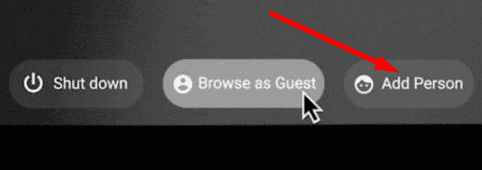
На экране входа нажмите Добавить пользователя / Добавить человека. Затем добавьте ту же учетную запись пользователя, в которую вы не можете войти. Проверьте, заметили ли вы какие-либо улучшения. Или добавьте другой профиль, но не удаляйте существующий. Проверьте, какой из этих двух обходных путей подходит для вас.
Используйте ту же клавиатуру, которую вы использовали для настройки учетной записи
Интересно, что некоторые пользователи предложили вам использовать ту же клавиатуру, которую вы использовали для настройки своей учетной записи Google. Другими словами, вы можете войти в систему, только набрав свой пароль так же, как вы вводили его при настройке учетной записи. Например, если вы использовали режим планшета, вам нужно снова переключиться в режим планшета и использовать виртуальную клавиатуру для входа в свою учетную запись.
Аппаратный сброс Chromebook
Если это проблема с оборудованием низкого уровня, вы сможете исправить ее после выполнения аппаратного сброса. Имейте в виду, что вы можете потерять некоторые файлы, хранящиеся в папке «Загрузки».
- Выключите Chromebook.
- Затем нажмите кнопку Обновить а также Власть кнопки.

- Отпустите кнопку «Обновить», когда ваш ноутбук запустится.
Сбросить ваш пароль
Если вы по-прежнему не можете войти в систему, попробуйте сбросить пароль Google. Перейти к Страница восстановления аккаунта Google и следуйте инструкциям на экране, чтобы сбросить пароль. Затем используйте новый пароль для входа в свой ноутбук с ChromeOS.
Powerwash ваше устройство
Если проблема не исчезнет, возможно, вам потребуется промыть устройство под напряжением.
- Нажмите и удерживайте Ctrl, Alt, Сдвиг, а также р кнопки.
- Ударять Рестарт.
- Затем выберите Мощность стирки и ударил Продолжать.
- Следуйте инструкциям на экране и войдите в свою учетную запись Google.
Свяжитесь со своим ИТ-администратором
Если вашей учетной записью управляет организация, обратитесь за помощью к своему ИТ-администратору. Если вы студент и не можете напрямую связаться со своим администратором, попросите одного из преподавателей сообщить ему, что вы не можете войти в систему.
Заключение
Если ваш Chromebook не принимает правильный пароль, используйте старый пароль и просматривайте страницы в качестве гостя. Кроме того, отключите роутер или используйте другое соединение Wi-Fi. Затем добавьте новый профиль пользователя и выполните полную перезагрузку Chromebook. Если проблема не исчезнет, сбросьте пароль и промойте устройство. Удалось ли вам решить проблему и войти в Chromebook? Дайте нам знать в комментариях ниже.